ТОП способы решения от WiFiGid
Главная » Решение проблем и ошибок
Всем доброго времени суток. Распространенной причиной того, что компьютер не видит наушники, является ненастроенный, либо устаревший драйвер. Остальные причины реже влияют на проблемы со звуком. Обо всем в статье подробнее.
ВНИМАНИЕ! Если у вас беспроводные наушники – читаем эту инструкцию.
Содержание
- Краткий мануал устранения
- Проверка драйверов (обновление)
- Настройки воспроизведения звука
- ПК не обнаруживает наушники
- Проблема с беспроводным сопряжением
- Задать вопрос автору статьи
Краткий мануал устранения
Если в операционной системе не отображаются наушники, существует несколько причин такого поведения. Чтобы устранить, сделайте следующее:
- Зайдите в диспетчер устройств и выберите нужное устройство в разделе «Аудиовходы и аудиовыходы».
- При наличии желтого восклицательного знака – обновите драйвер.

- Если такой знак отсутствует – нужна программная настройка. Также, если наушники подключались к передней панели ПК, то причина может быть в ненастроенном выводе к материнской плате.
- Если не работает все равно, обратите внимание на сами разъемы – возможно физическая поломка (например, деформация). Рекомендуется заменить порт в сервисном центре.
По вышеприведенной логике устраняется 90% случаев неисправности, при которых ПК не видит наушники. Если вам нужно подробное описание каждого шага, читайте мануал дальше. В рамках данного мануала рассмотрено, почему Windows не видит наушники и подробные способы устранения проблемы.
Проверка драйверов (обновление)
Сперва определите, в каком состоянии находится устройство воспроизведения звука. Может драйвера не установлены или же ПК попросту не видит устройства. Для этого:
- В Windows 7 откройте «Пуск» и перейдите в «Панель управления».
- Далее кликните «Система и безопасность» – «Диспетчер устройств».

- В Windows 10 попасть в диспетчер устройств можно через вызов меню правым кликом мыши по «Пуск».
- Разверните пункт «Аудиовходы и аудиовыходы» и кликните по строке «Динамики», что принадлежат наушникам. Жмите ПКМ и кликайте «Обновить устройство».
- Подтянуть его можно автоматически (через базу драйвером Майкрософт) или вручную, заранее скачав с официального источника.
- После установки пускайте компьютер на перезагрузку.
Можно обойтись без диспетчера устройств, воспользовавшись сторонним программным обеспечением по нахождению и установке драйверов звука. Например, IObit Driver Booster или DriverPack Solution. Только устанавливайте программы с официальных сайтов, ссылки на которые можно посмотреть в Википедии.
Настройки воспроизведения звука
Если в диспетчере устройств, напротив нужного наушника, нет знака восклицания – вероятно со звуковой картой Виндовс 7 или версии новее все в порядке, а вот с настройками звука нет. При этом, сперва проверить наличие новых обновлений тоже можно. Если же новых обновлений нет, или же они не устранили проблему в устройствах воспроизведения, сделайте следующее:
При этом, сперва проверить наличие новых обновлений тоже можно. Если же новых обновлений нет, или же они не устранили проблему в устройствах воспроизведения, сделайте следующее:
- Настройте входы в утилите Realtek. Если ваша материнская плата использует подобного рода звуковую плату, то Диспетчер Realtek HD появится в системном трее (около иконки с часами). Нажмите на эту иконку для открытия программы.
- В появившемся интерфейсе программы в левом верхнем углу жмите на шестеренку «Настройки».
- В этом окне выберите «Объединить входные гнезда одного типа». Это нужно чтобы звук шел на все устройства, а не только на основные, что подключены в заднюю панель. Также эта опция касается микрофона от наушников (когда тот реализуется через отдельный штекер).
- Жмите «ОК», затем кликайте по иконке гаечного ключа. Переключитесь между передней панелью аудио высокой четкости и передней панелью AC Если у вас наушники подключены спереди ПК, попробуйте воиспроизведение – на первом и втором параметре (попеременно).
 После переключения желательно компьютер перезагрузить.
После переключения желательно компьютер перезагрузить.
Если же ПК не видит наушники, можно проработать настройки в самом Windows. Возможно устройство выбрано другое. Для проверки:
- Нажмите ПКМ на иконку звука в трее или найдите аналогичные параметры в панели управления.
- Жмите «Открыть параметры звука» – «Панель управления звуком». Во вкладке «Воспроизведение» поставьте наушники в качестве устройства по умолчанию.
- Можно проработать все варианты с устройствами, поочередно переключая их.
- Зайдите в свойства наушников и переключитесь на вкладку «Уровни», проверьте, чтобы звук был в пределах нормы и не был отключен.
ПК не обнаруживает наушники
Если компьютер не видит гарнитуру после всех проделанных манипуляций – возможно произошла физическая поломка. Сломаться может:
- Штекер – рекомендуется проверить наушники, подключив их к другому устройству. Если проводная гарнитура работает с тем же смартфоном, ищите неисправность в другом.

- Аудио-разъем – проверьте, как обнаруживает и воспроизводит звук для других устройств. Если контакта с другими источниками воспроизведения нет, рекомендуется заменить разъем или перепаять контакты.
- USB-разъем – при сопряжении наушников с USB-выходом проверьте сопряжение через другие порты и подключение другой периферии с «проблемным портом».
- Звуковая карта – если она сгорела, никакой бы из разъемов не работал, плюс в диспетчере бы об этом вам сообщил бы Windows.
- Провод или динамики – если кабель в проводных наушниках сломался, или же повреждены динамики – обратитесь в сервисный центр для их починки. Определить такую поломку можно, проверив гарнитура на другом девайсе.
Проблема с беспроводным сопряжением
Когда компьютер не видит беспроводные наушники, инструкция по устранению аналогична той, что применяется для проводных моделей, за исключением проверки работоспособности разъемов. Вместо них связующим элементом выступает адаптер Bluetooth.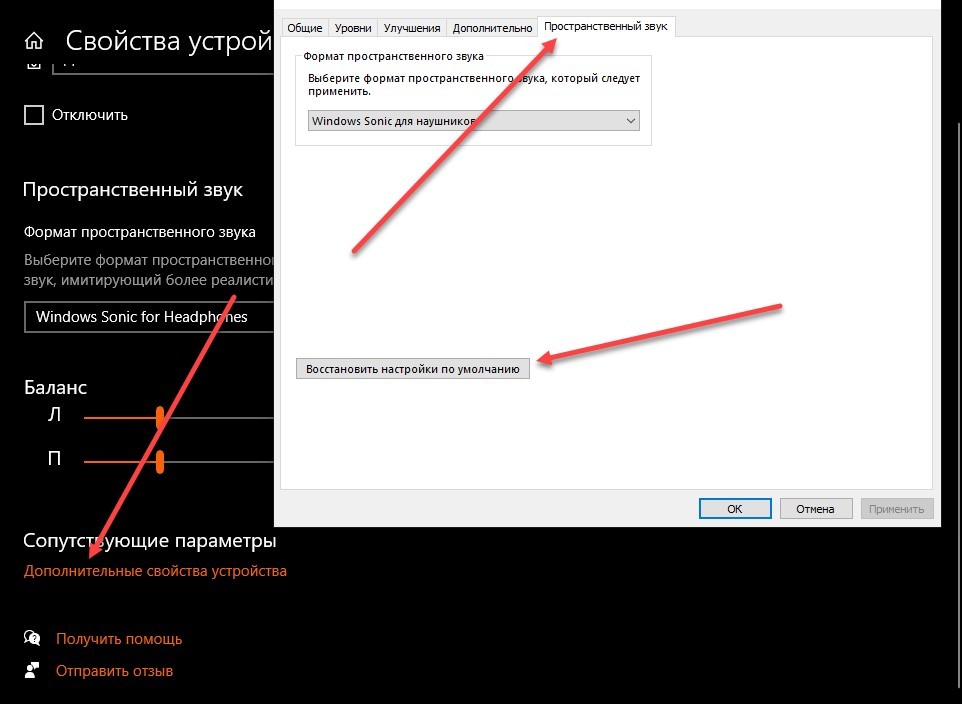 Для проверки:
Для проверки:
- Сперва определите, есть ли вообще звук на ПК (не выключен, не убавлен в настройках)
- Перезагрузите ПК – перезагрузка часто помогает в решении различных проблем.
- В диспетчере устройств обновите драйвер гаджета, размещенный в разделе «Блютуз».
- После установки драйвера для блютуз наушников перезагрузите ПК.
Помогла ли вам эта статья?
17 695 3
Автор статьи
Хомяк 729 статей
Первый в мире автор-хомяк. Админ нашего паблика ВК. Домашний питомец пропавшего WiFi Гида и обладатель большой семьи. Треш, зерно и AC/DC — никакой слабости.
По какой причине компьютер не видит колонки? Как устранить?
Компьютер — сложная техника, которая нередко вызывает множество проблем и вопросов у пользователей. К ней можно подключить огромное количество разного рода приспособлений. Чаще всего владельцы ПК снабжают свою технику колонками. Но не всегда они работают. Иногда возникают жалобы на то, что компьютер не видит колонки. По каким причинам такое может происходить? Что необходимо для исправления ситуации? Почему колонки отказываются исправно работать? Разобраться во всем этом проще, чем кажется. Основной проблемой является поиск причины неисправности устройства. Зачастую она обнаруживается путем исключения тех или иных ситуаций.
К ней можно подключить огромное количество разного рода приспособлений. Чаще всего владельцы ПК снабжают свою технику колонками. Но не всегда они работают. Иногда возникают жалобы на то, что компьютер не видит колонки. По каким причинам такое может происходить? Что необходимо для исправления ситуации? Почему колонки отказываются исправно работать? Разобраться во всем этом проще, чем кажется. Основной проблемой является поиск причины неисправности устройства. Зачастую она обнаруживается путем исключения тех или иных ситуаций.
Неправильное подключение
Первой и весьма распространенной причиной отказа любого устройства, присоединенного к компьютеру, является неправильное подключение. Поэтому на первый порах панику поднимать не стоит.
Узнаем как подключить звуковую карту к компьютеру? Узнаем как выбрать…
Компьютер не видит колонки? Необходимо проверить, насколько верно пользователь подключил их. На панели ПК есть несколько гнезд. Обычно они окрашены в разные цвета и помечены разнообразными миниатюрами.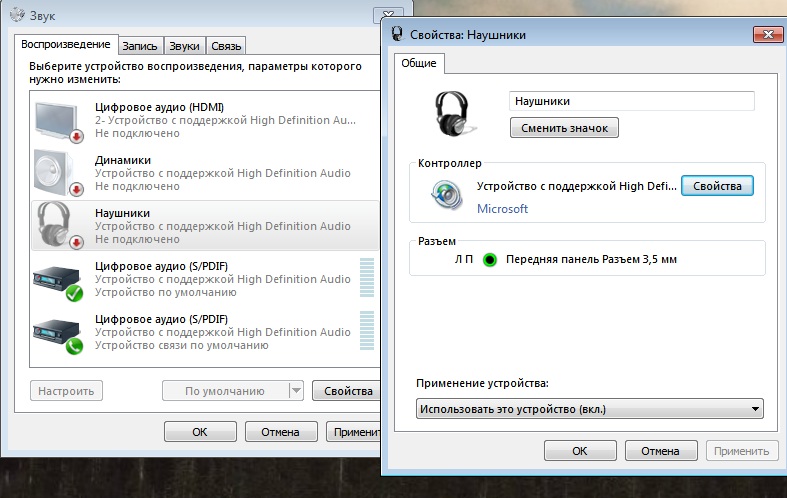
При правильном подключении колонок штекер будет включен в разъем с линейным входом. Необходимо найти гнездо, около которого изображены наушники. Именно в него включаются колонки.
Некоторые предпочитают USB-гарнитуру. В подобном случае колонки должны быть подключены к USB-порту. Обязательно включите устройство в сеть.
Звуковая карта
Почему компьютер не видит колонки? Например, если пользователь может с уверенностью сказать, что подключение гарнитуры было верным, с большей долей вероятности причина кроется в звуковой карте.
Почему нет звука на ноутбуке? Возможные причины
Необходимо зайти в «Диспетчер устройств». Для этого требуется нажать правой кнопкой мышки по иконке «Мой компьютер», затем выбрать соответствующую службу. Далее пользователь выбирает пункт «Звуковые, игровые и видео устройства».
Что видно в списке? Если некоторые устройства (звуковые) работают нормально или с ошибками, ситуацию можно исправить без особых проблем. Но об этом позже. Ведь при подобных обстоятельствах не компьютер не видит колонки, а операционная система требует соответствующего пакета дополнительных программ для исправной работы.
Ведь при подобных обстоятельствах не компьютер не видит колонки, а операционная система требует соответствующего пакета дополнительных программ для исправной работы.
Когда в указанном ранее списке нет никаких колонок или звуковых устройств, принято полагать, что звуковая карта работает неисправно. Рекомендуется подключить иную гарнитуру. Ошибка повторилась? Тогда можно смело менять звуковую карту в ПК.
Драйверы
А что делать, если компьютер не видит колонки (звука нет), но в «Диспетчере устройств» они отображаются? Скорее всего, причина неполадки — поврежденные или устаревшие драйверы.
Исправить положение поможет переустановка или обновление соответствующего софта. Для этого необходимо:
- Зайти на сайт производителя колонок.
- Найти в списке модель подключенного к ПК устройства.
- Скачать драйвер последней версии для колонок. Обязательно обратить внимание на то, для какой версии операционной системы загружается контент.
- Установить драйвер или обновить его.
 Процесс мало чем отличается от инициализации обычной программы.
Процесс мало чем отличается от инициализации обычной программы.
Далее рекомендуется перезагрузить компьютер. После этого подключенные колонки должны заработать.
Почему нет звука на компе: вероятные причины и способы решения…
Неисправность оборудования
Но это еще далеко не все ситуации, с которыми могут столкнуться пользователи. Что делать, если компьютер не видит колонки?
Неплохо было бы проверить устройство на исправность. Нередко именно повреждение колонок приводит к тому, что они не справляются со своей задачей. Для воплощения задумки в жизнь хорошо подойдет другой ПК.
Неисправность колонок — проблема, присущая в основном старому оборудованию. Она решается либо путем ремонта неисправностей, либо заменой гарнитуры.
Несовместимость
Еще одна особенность, с которой все чаще и чаще сталкиваются пользователи — несовместимость подключаемого оборудования с операционной системой или железом ПК. Исправить ситуацию не так уж и трудно.
Компьютер не видит колонки? Требуется проверить соответствие машины минимальным системным требованиям устройства. Если они удовлетворены, причина отказа устройства от работы заключается в чем-то другом.
Системные требования не удовлетворены? Тогда предлагаются следующие выходы:
- Купить новые колонки, совместимые с компьютером. Актуально, если ПК новый, а подключаемое оборудование работает уже долгое время.
- Модернизировать компьютер так, чтобы он соответствовал запросам колонок.
Больше никаких вариантов нет. Именно из-за несовместимости устройств рекомендуется внимательно изучать системные требования любого оборудования перед покупкой.
Настройки системы
Компьютер перестал видеть колонки? Если до определенного момента устройство работало нормально, а затем внезапно отказалось от выполнения своих функций, лучше всего проверить настройки операционной системы. Если точнее, то все программы и опции, которые работают при помощи гарнитуры.
Вполне вероятно, что операционная система распознала колонки, но не выставила их в качестве устройства воспроизведения звука. Чтобы исправить положение, требуется:
- Нажать на правую кнопку мышки на изображении граммофона в правой нижней части экрана (около часов) в операционной системе.
- Выбрать пункт «Устройства воспроизведения».
- Во вкладке «Воспроизведение» выбрать подключенные колонки и кликнуть на кнопку «По умолчанию».
Также рекомендуется настроить громкость воспроизведения звука. Для этого после проделанных действий нажать на граммофон около часов в компьютере и отрегулировать положение ползунка. Чем он выше, тем громче звук.
Прочие проблемы
На самом деле это не все причины, по которым компьютер не видит колонки. Их еще очень много. Пользователи могут столкнуться с подобной проблемой при следующих обстоятельствах:
- Компьютер заражен вирусами. Обычно в таком случае ОС перестает распознавать гарнитуру без видимых причин, резко.
 ПК лечится, после чего неполадка благополучно устраняется.
ПК лечится, после чего неполадка благополучно устраняется. - У пользователя установлена пиратская копия ОС. Замена системы или ее переустановка помогает избавиться от проблемы. Иногда достаточно просто перезагрузить компьютер.
- Системный сбой. От них никто не застрахован. Компьютер не видит колонки? Windows 7 или любая иная система — не так важно. Если все перечисленные ранее методы не помогли, можно осуществить откат системы на момент, когда устройство работало исправно.
Предугадать истинную причину отказа устройства от работы не так просто. Компьютер не видит колонки и не воспроизводит звук — две похожие проблемы. И каждый пользователь должен уметь различать их.
Краткое руководство по исправлению настройки динамиков Неизвестная ошибка Windows 10
- Мастер разделов
- Магия разделов
- Краткое руководство по устранению неизвестной ошибки Windows 10 при настройке динамиков
Аманда | Подписаться | Последнее обновление
Неизвестная проблема настройки динамика — одна из самых распространенных проблем со звуком в Windows. Что делать, если эта неприятная проблема возникает на вашем компьютере? В этой статье мастер создания разделов MiniTool предлагает несколько возможных решений, с помощью которых вы можете попытаться устранить проблему.
Теоретически компьютер автоматически обнаружит ваш динамик после того, как вы подключите динамик. Однако иногда все может быть не так гладко. В некоторых случаях пользователи могут обнаружить, что компьютер не обнаруживает динамики или звук не работает. И когда они щелкнут правой кнопкой мыши значок динамика на панели задач, они увидят в меню
Настройка динамика (НЕИЗВЕСТНО) . Почему возникает эта проблема? Причины разные. Вы можете столкнуться с неизвестной проблемой настройки динамика в Windows 10 из-за устаревшего аудиодрайвера, неподходящих настроек динамика и т. д. Хорошей новостью является то, что вы можете попытаться решить проблему самостоятельно с помощью следующих решений.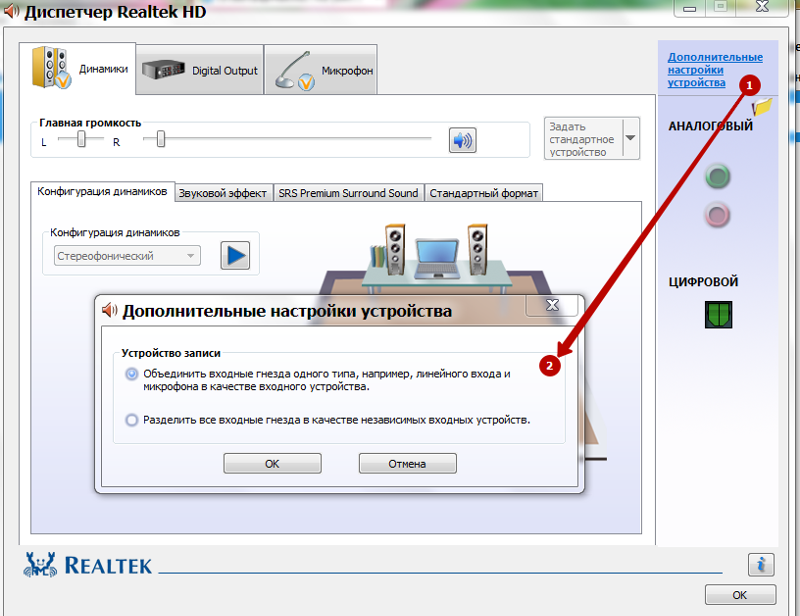 Прежде чем пробовать отображаемые исправления, вы можете сначала сделать следующее:
Прежде чем пробовать отображаемые исправления, вы можете сначала сделать следующее:
- Перезагрузите компьютер.
- Убедитесь, что кабели и вилки в хорошем состоянии.
- Отключите и снова подключите динамик.
- Подключите динамик к другому компьютеру, чтобы проверить, неисправен ли динамик.
Если проблема появится снова, то пора приступать к устранению неполадок.
См. также: 5 советов, как исправить неработающие компьютерные динамики Windows 10
Исправление 1. Обновите Windows
Некоторые пользователи решили проблему, обновив Windows до последней версии. Это указывает на то, что последние обновления Windows могут содержать определенные исправления для этой проблемы, поэтому вы также можете попробовать.
Вообще говоря, ваша Windows автоматически загрузит и установит доступные обновления. Но если вы пропустили определенные обновления по странным причинам, вы можете вручную проверить наличие обновлений Windows, выполнив следующие действия.
Шаг 1 : Нажмите Windows + I , чтобы быстро открыть Настройки .
Шаг 2 : Перейдите к Обновление и безопасность > Центр обновления Windows .
Шаг 3 : На правой панели нажмите Проверьте наличие обновлений и следуйте приведенным инструкциям для завершения процесса.
Исправление 2: Выполнение средства устранения неполадок Windows
Windows предоставляет различные средства устранения неполадок, помогающие пользователям целенаправленно находить и устранять многие распространенные проблемы. Что касается проблемы с неизвестной настройкой динамика, вы можете запустить средство устранения неполадок со звуком в Windows.
Вот простое руководство:
Шаг 1 : Откройте «Настройки» и перейдите к «Обновление и безопасность» > Устранение неполадок .
Шаг 2 : На правой панели выберите Воспроизведение аудио и нажмите кнопку Запустить средство устранения неполадок , чтобы начать обнаружение проблем.
Шаг 3 : Затем отобразятся все подключенные аудиоустройства. Просто выберите проблемный динамик и нажмите Next , чтобы продолжить. Затем следуйте инструкциям на экране, чтобы завершить устранение неполадок.
Если проблем не обнаружено или этот метод не решает проблему, вы можете перейти к следующему исправлению.
Исправление 3: проверьте устройство вывода и установите динамик по умолчанию
Чтобы динамик работал правильно, убедитесь, что динамик выбран в качестве устройства вывода. Но когда к вашему компьютеру подключено несколько аудиоустройств, вы можете забыть об этом. Итак, вы должны перейти к Настройки > Система > Звук и убедиться, что ваш динамик выбран в разделе .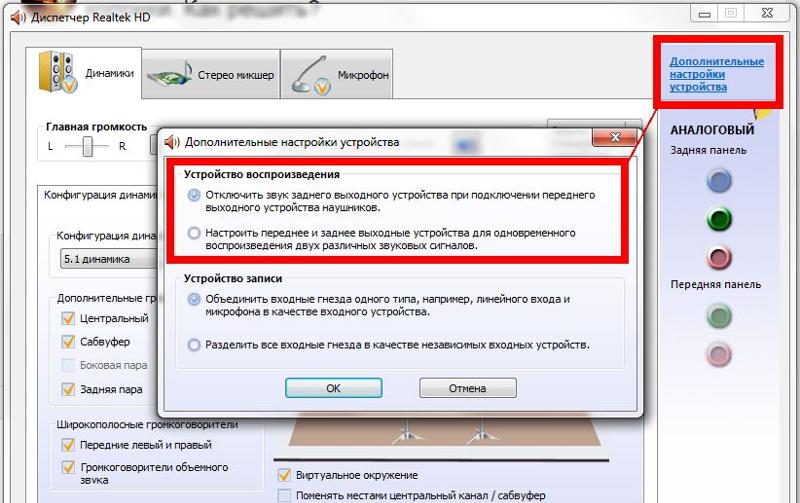 Выберите устройство вывода .
Выберите устройство вывода .
Кроме того, вы также можете установить динамик по умолчанию, чтобы решить проблему. Вам просто нужно:
Шаг 1 : Щелкните правой кнопкой мыши значок динамика и выберите Звуки .
Шаг 2 : На вкладке Воспроизведение выберите свой динамик и нажмите Установить по умолчанию .
Шаг 3 : Щелкните правой кнопкой мыши динамик и выберите Свойства . На вкладке «Дополнительно» выберите другой формат качества звука и проверьте свой динамик. Затем сохраните изменения.
Неизвестная ошибка Windows 10 «Настройка динамика» также может быть связана с некоторыми аудиослужбами. Чтобы устранить проблему, вы можете внести некоторые изменения в сервис. Вот что вам нужно сделать:
Шаг 1 : Нажмите Windows + R , введите services. msc и нажмите OK , чтобы открыть приложение Services .
msc и нажмите OK , чтобы открыть приложение Services .
Шаг 2 : Щелкните правой кнопкой мыши службу Windows Audio и выберите Свойства .
Шаг 3 : На вкладке Общие установите Тип запуска как Автоматический и нажмите OK , чтобы сохранить изменения.
Шаг 4 : внесите те же изменения в службы Windows Audio Endpoint Builder и удаленного вызова процедур (RPC) .
После этого перезагрузите компьютер и проверьте, устранена ли неизвестная ошибка настройки динамиков.
Исправление 5. Обновите аудиодрайвер
Драйвер аудиоустройства также является важным компонентом для правильного функционирования динамика. Если драйвер устарел или поврежден, вы, скорее всего, получите сообщение о неизвестной настройке динамика.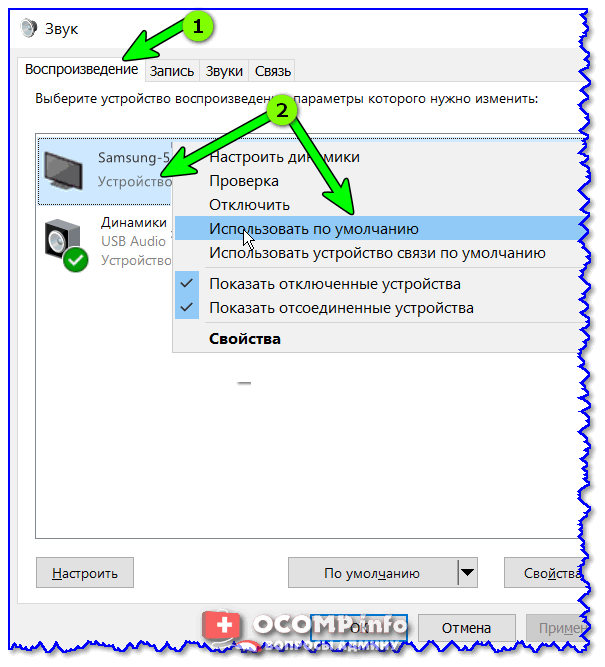 В этом случае вам следует перейти к обновлению аудиодрайвера. После обновления аудиодрайвера до последней версии перезагрузите компьютер и проверьте, правильно ли работает ваш динамик.
В этом случае вам следует перейти к обновлению аудиодрайвера. После обновления аудиодрайвера до последней версии перезагрузите компьютер и проверьте, правильно ли работает ваш динамик.
- Твиттер
- Линкедин
- Реддит
Об авторе
Комментарии пользователей :
Внешние динамики не работают в Windows 10
Внешние динамики удобны и полезны для тех, кто заботится о качестве и громкости звука. Благодаря недавнему развитию технологий цены на внешние динамики значительно снизились.
Внешние динамики доступны как с кабелем, так и с подключением по Bluetooth. При большом разнообразии доступных конфигураций систем и моделей динамиков возникают проблемы с подключением динамиков. Несколько аппаратных и программных проблем не позволяют компьютеру подключиться к динамику.
В этой статье мы обсудим различные исправления и методы устранения неполадок для решения проблем со звуком с внешними динамиками.
Если вы не можете подключиться к динамику или не получаете никакого звука, попробуйте эти методы один за другим, пока проблема не будет решена.
Проверить том
Если вы подключены к динамику, но звук не выводится, в первую очередь следует проверить громкость. Много раз громкость была уменьшена или отключена, в результате чего звук из внешних динамиков не выводился.
Щелкните значок динамика на панели задач, чтобы проверить громкость системы. Он показывает динамики, которые в настоящее время используются для вывода звука, вверху и уровень громкости под ним. Если для громкости установлено значение 0, перетащите ползунок вправо, чтобы включить его и увеличить громкость.
Если проблема со звуком по-прежнему не решена, проверьте громкость в приложении или на веб-сайте, которые вы используете для воспроизведения звуков. Нажмите на значок в виде динамика в приложении или на веб-сайте и проверьте уровень громкости. Если он отключен или уровень громкости низкий, отрегулируйте его до оптимального уровня.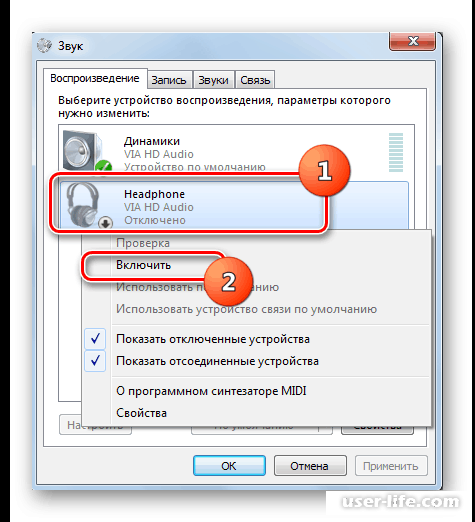
Также проверьте уровень звука внешних динамиков. Как правило, есть ручка для регулировки громкости, которая при вращении вправо или по часовой стрелке увеличивает громкость. В некоторых внешних динамиках есть кнопки для регулировки изменения громкости. Какой бы тип динамика вы ни использовали, убедитесь, что он не отключен, и попробуйте увеличить громкость, чтобы решить проблему со звуком.
Проверить устройство воспроизведения
Если вы используете в своей системе несколько устройств вывода звука, есть вероятность, что, когда вы хотите воспроизводить звук через одно устройство, система воспроизводит его через другое. Это распространенная проблема, когда к системе подключено несколько динамиков.
Щелкните значок динамика на панели задач, а затем щелкните стрелку рядом с именем динамика.
Здесь будут отображаться различные устройства воспроизведения. Проверьте, выбран ли тот, который вы хотите использовать для вывода звука. Если это не так, выберите предпочтительный и попробуйте воспроизвести звук.
Проверьте соединения
Если вы используете внешние динамики с кабельным подключением, проверьте правильность подключения разъема или USB. Кроме того, проверьте кабели на наличие повреждений, так как в большинстве случаев они остаются незамеченными. Если вы обнаружите какие-либо ослабленные соединения или поврежденный кабель, отремонтируйте или замените их, чтобы устранить проблему.
Устранение неполадок воспроизведения звука
Запуск средства устранения неполадок — один из самых простых способов выявления и устранения проблемы.
Чтобы запустить средство устранения неполадок, щелкните правой кнопкой мыши меню «Пуск» и выберите «Настройки».
В настройках выберите «Обновление и безопасность», последний вариант.
Найдите слева вкладку «Устранение неполадок» и откройте ее.
В разделе «Устранение неполадок» нажмите «Дополнительные средства устранения неполадок», если средство устранения неполадок «Воспроизведение аудио» здесь не отображается.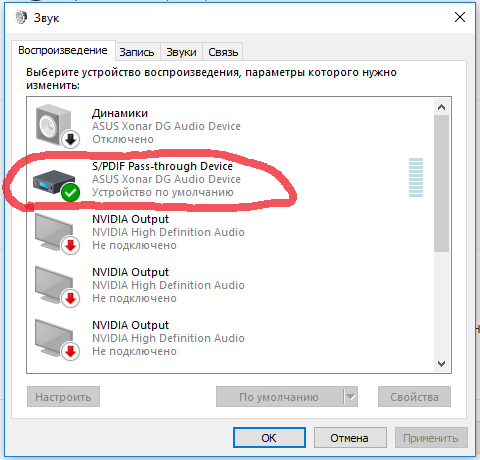
В окне «Дополнительные средства устранения неполадок» нажмите «Воспроизведение аудио», а затем выберите «Запустить средство устранения неполадок».
Откроется окно средства устранения неполадок, в котором будет выполнена начальная проверка. Выберите динамик, с которым у вас возникли проблемы, и нажмите «Далее». Запустится средство устранения неполадок, а затем отобразит проблемы с динамиком. Внесите необходимые изменения в соответствии с рекомендациями специалиста по устранению неполадок, чтобы все заработало.
Обновление Windows
Если вы используете более старую версию Windows и доступна новая версия, обновите ее, чтобы узнать, решит ли это проблему. Microsoft выпускает обновления Windows для исправления ошибок и ошибок, а также для добавления новых функций. Если есть проблема с программным обеспечением, которая не позволяет вам подключиться к динамику или воспроизвести звук через него, может помочь обновление Windows.
Чтобы обновить Windows, выберите вкладку «Центр обновления Windows» — первый вариант в разделе «Обновление и безопасность».
Нажмите «Проверить наличие обновлений» справа. Если есть ожидающие обновления, загрузите и установите их. После установки последней версии проверьте, заработали ли динамики.
Проверка драйверов динамиков
Проверьте наличие обновлений драйвера для динамика, с которым у вас возникли проблемы со звуком, и обновите их, если доступно какое-либо обновление.
Чтобы проверить наличие обновлений драйверов, щелкните правой кнопкой мыши меню «Пуск» и выберите «Диспетчер устройств».
Найдите «Звуковые, видео и игровые контроллеры» и щелкните по нему. Дважды щелкните неисправные динамики, чтобы открыть свойства динамиков.
Чтобы проверить наличие обновлений, перейдите на вкладку «Драйвер» и нажмите «Обновить драйвер».
Выберите первый вариант, чтобы позволить Windows автоматически искать лучшие доступные драйверы.
Если у вас есть достаточные технические знания, посетите веб-сайт производителя динамика и загрузите последнюю версию драйвера. Затем нажмите на второй вариант, найдите и обновите файл драйвера.
Затем нажмите на второй вариант, найдите и обновите файл драйвера.
Кроме того, если проблема возникла после обновления драйвера, откатитесь на предыдущую версию, чтобы решить проблему.
Чтобы вернуться к предыдущей версии драйвера, нажмите «Откатить драйвер» на вкладке «Драйвер» в свойствах динамика. Если драйвер был недавно обновлен, опция «Откатить драйвер» не будет выделена серым цветом, как в случае ниже.
Если динамик по-прежнему не работает, удалите устройство, а затем перезагрузите систему, чтобы автоматически переустановить драйвер. Этот метод работает, когда файлы драйверов повреждены, и их переустановка решит проблему. Чтобы удалить, щелкните правой кнопкой мыши неисправный динамик и выберите «Удалить устройство».
В диалоговом окне предупреждения нажмите «Удалить», чтобы удалить драйвер.
Перезагрузите систему и подключите внешние динамики. Теперь проблема должна быть решена.
Восстановление системы
Если ваш динамик работал нормально некоторое время назад и внезапно перестал работать, вы можете использовать восстановление системы.

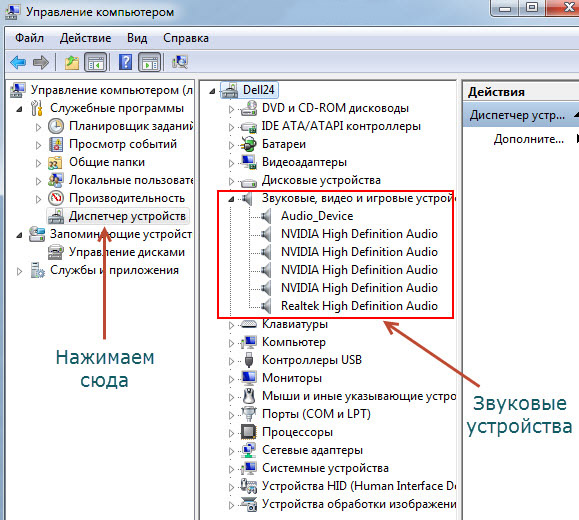
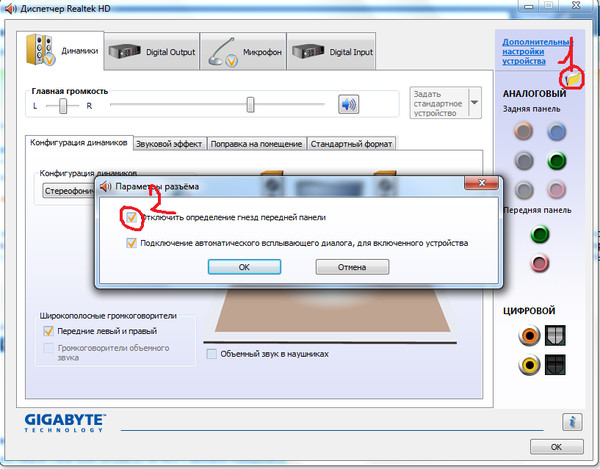 После переключения желательно компьютер перезагрузить.
После переключения желательно компьютер перезагрузить.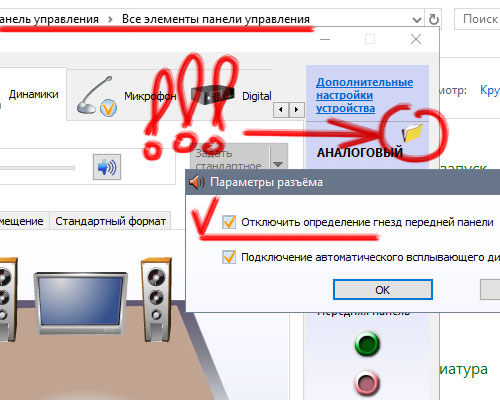
 Процесс мало чем отличается от инициализации обычной программы.
Процесс мало чем отличается от инициализации обычной программы. ПК лечится, после чего неполадка благополучно устраняется.
ПК лечится, после чего неполадка благополучно устраняется.
Ваш комментарий будет первым